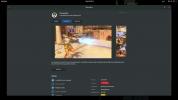So installieren Sie das Ketsa-Symbol unter Linux
Ketsa ist ein attraktives, künstlerisches Ikonenthema, das Farbverläufe verwendet, um ihm Tiefe zu verleihen. Wenn Sie nach einem einzigartigen, kreativen Symbolthema suchen, um Ihren Linux-Desktop zum Leben zu erwecken, folgen Sie unserem Handbuch und erfahren Sie, wie Sie das Ketsa-Symbolthema unter Linux installieren.
Herunterladen des Ketsa-Symbolthemas
Benutzer können das Ketsa-Icon-Theme für Linux auf zwei Arten erhalten: auf der Gnome-Look-Theme-Website und über Github. In diesem Handbuch zeigen wir Ihnen, wie Sie das Thema aus beiden Quellen herunterladen können (es wird jedoch dringend empfohlen, es über Gnome-look zu beziehen).
Methode 1: Gnom-Look
Das Herunterladen des Ketsa-Symbolthemas für Linux über Gnome-Look ist dank des hervorragenden Designs auf der Website ein relativ einfacher Vorgang. Gehen Sie zur Ketsa-Seite im Gnome-Look Hier.
Suchen Sie nach dem Aufrufen der Ketsa-Seite im Gnome-Look die Schaltfläche "Dateien" auf der Seite und klicken Sie mit der Maus darauf. Wenn Sie die Option "Dateien" auswählen, wird eine einzelne Download-Option angezeigt: "0.2.4.tar.xz".
Klicken Sie auf die blaue Schaltfläche in der Spalte "DL", um den Download für Ketsa über die Gnome-Look-Website zu starten.
Extrahieren des Ketsa-Archivs
Nachdem das Ketsa-Symbolthema von der Gnome-Look-Theme-Website heruntergeladen wurde, ist es an der Zeit, den Inhalt des zu extrahieren 0.2.4.tar.xz Datei. Starten Sie ein Terminalfenster auf dem Linux-Desktop, indem Sie auf drücken Strg + Alt + T. oder Strg + Umschalt + T. auf der Tastatur. Wechseln Sie dann mit dem in das Verzeichnis "Downloads" CD Befehl.
cd ~ / Downloads
Verwenden Sie im Verzeichnis "Downloads" die Teer Befehl zum Extrahieren des Inhalts von 0.2.4.tar.xz.
tar xvf 0.2.4.tar.xz
Benennen Sie den Ordner in um Ketsa mit dem mv Befehl.
mv 0,2,3 ketsa
Methode 2: GitHub
Wenn Sie kein Fan von Gnome-look.org sind, können Sie das Ketsa-Symbolthema auch direkt vom GitHub des Entwicklers herunterladen. Für die Interaktion mit GitHub muss jedoch das Tool „Git“ verwendet werden.
Die Installation des Git-Tools unter Linux ist sehr einfach, da fast jedes Projekt es für etwas verwendet. Öffnen Sie zum Starten der Installation ein Terminalfenster durch Drücken von Strg + Alt + T. oder Strg + Umschalt + T. auf der Tastatur. Befolgen Sie dann nach dem Öffnen des Terminalfensters die unten aufgeführten Befehlszeilenanweisungen, die Ihrem Linux-Betriebssystem entsprechen.
Ubuntu
Installieren Sie unter Ubuntu das Git-Tool mit Geeignet.
sudo apt install git
Debian
Verwenden Sie Debian? Installiere Git mit Apt-get.
sudo apt-get install git
Arch Linux
Ein Arch Linux Fan? Holen Sie sich das neueste Git mit Pacman.
sudo pacman -S git
Fedora
Ein Fedora-Benutzer? Laden Sie Git mit Dnf.
sudo dnf git installieren
OpenSUSE
Ein Fan von OpenSUSE Linux? Installiere Git mit Zypper.
zypper install git
Generisches Linux
Das Git-Quellcodeverwaltungsprogramm steht allen großen und kleinen Linux-Betriebssystemen zur Verfügung. Machen Sie sich keine Sorgen, wenn Ihr Linux-Betriebssystem nicht in dieser Liste aufgeführt ist. Sie können es weiterhin wie folgt installieren.
Starten Sie zunächst ein Terminalfenster. Suchen Sie dann nach "Git" und installieren Sie es so, wie Sie die Software normalerweise installieren.
Download über GitHub
Verwenden Sie bei installiertem Git-Tool die Git-Klon Befehl zum Herunterladen der neuesten Ketsa-Symbol-Themendateien auf Ihren Computer.
cd ~ / Downloads
https://github.com/zayronxio/ketsa-icon-theme.git
Wenn der Download abgeschlossen ist, wird ein Ordner mit dem Namen „Ketsa-Icon-Thema im Home-Verzeichnis. Benennen Sie es in um Ketsa mit dem mv Befehl.
mv ketsa-icon-theme ketsa
Ketsa installieren
Es gibt zwei Möglichkeiten, das Ketsa-Symboldesign unter Linux zu installieren. Die erste Möglichkeit zur Installation besteht im Einzelbenutzermodus, wodurch das Thema nur einem Benutzer im System zur Verfügung steht. Die zweite Möglichkeit, Ketsa zu installieren, ist der systemweite Modus, der das Symbolthema jedem einzelnen Benutzer zur Verfügung stellt. In diesem Handbuch wird gezeigt, wie Sie es auf beide Arten installieren.
Einzelnutzer
Gehen Sie wie folgt vor, um das Ketsa-Symbolthema als Einzelbenutzer auf Ihrem Linux-PC zu installieren. Erstellen Sie zunächst einen Ordner mit dem Namen ~ / .icons Verwendung der mkdir Befehl.
mkdir -p ~ / .icons
Installieren Sie das Ketsa-Symboldesign im neuen ~ / .icons Ordner mit dem mv Befehl.
cd ~ / Downloads mv ketsa / ~ / .icons /
Systemweit
Wenn Sie das Ketsa-Symbolthema systemweit auf Ihrem Linux-PC einrichten möchten, gehen Sie wie folgt vor. Heben Sie zuerst das Terminalfenster an, um mit dem Root zu rooten sudo -s Befehl.
cd ~ / Downloads sudo -s
Sobald sich das Terminalfenster im Root-Modus befindet, verwenden Sie die mv Befehl zum Platzieren der Ketsa Ordner in /usr/share/icons/.
mv ketsa / usr / share / icons /
Ketsa aktivieren
Obwohl das Ketsa-Symbol auf dem System installiert ist, ist der Einrichtungsvorgang noch nicht abgeschlossen. Ketsa muss noch aktiviert werden.

Öffnen Sie "Systemeinstellungen" auf dem Desktop, um das Ketsa-Symbol auf Ihrem Linux-PC zu aktivieren. Suchen Sie dann nach "Darstellung" oder "Symbole" und wählen Sie "Ketsa" als Symbolthema.

Haben Sie Probleme beim Ändern des Standardsymbolthemas auf Ihrem Linux-Desktop? Mach dir keine Sorgen! Wir geben dir Deckung. In unserer Liste unten erfahren Sie, wie Sie Ketsa als neues Symbolthema einrichten.
- Gnomschale
- Kamerad
- Wellensittich
- Zimt
- LXDE
- XFCE4
- LXQt
- KDE Plasma 5
Suche
Kürzliche Posts
So passen Sie Tastaturkürzel in der Gnome-Shell an
Der Zugriff auf die Liste der Systemtastaturverknüpfungen in Gnome ...
So richten Sie Winepaks unter Linux ein
Laufen Windows-Programme unter Linux ist möglich, aber nicht einfac...
So richten Sie ElectronMail unter Linux ein
ProtonMail ist der Mail-Service für Journalisten, Aktivisten und Pe...